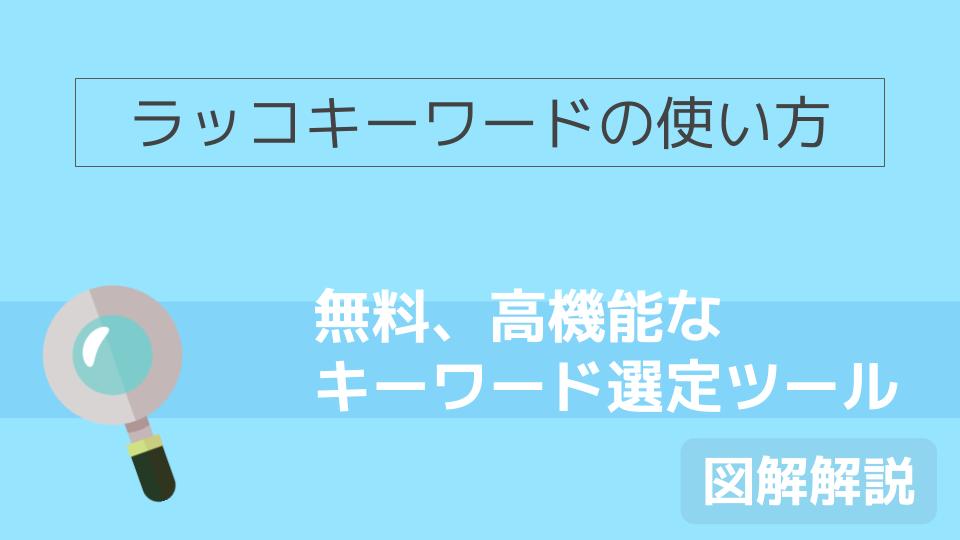ブログ記事やyoutube動画のキーワード選定が簡単に出来る無料ツール、「ラッコキーワード」の使い方を解説します。
- 関連キーワード探し
- キーワードに沿った質問探し(知恵袋、教えてgoo)
- トレンドの確認
この3つがラッコキーワードだけで出来るので是非使ってみてください。
- ラッコキーワードを無制限に使う方法
- 実際のラッコキーワードの使い方
- goodkeywordと比較してわかった違い
動画での解説
回数無制限に使うための無料登録の手順
ラッコキーワードの唯一の欠点が「1日あたり20回しか検索が利用出来ない」こと。
でもこれは、無料で登録出来る「ラッコID」でログインすれば無制限に利用可能になります。
なのでまずはこの登録方法から解説します。
まずラッコキーワードへ移動します。
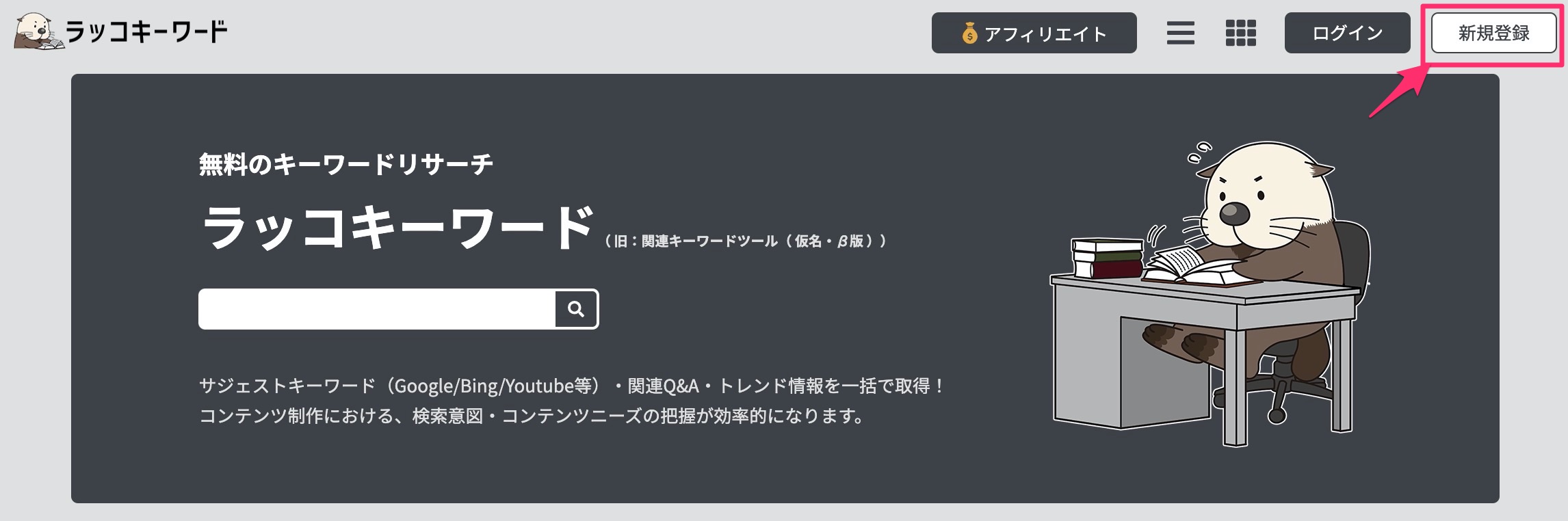
右上の「新規登録」をクリック。
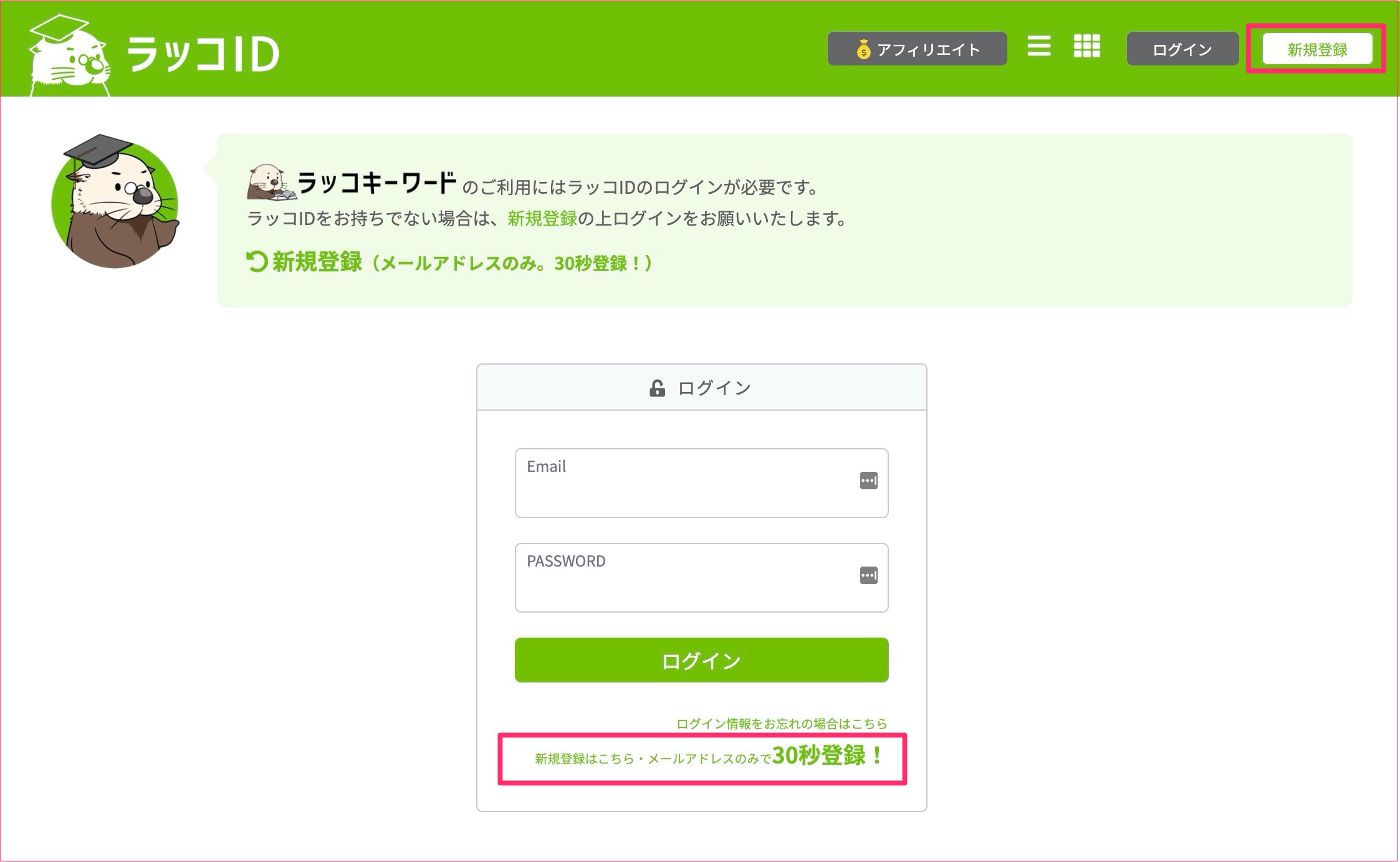
赤枠の部分「新規登録」をクリック。
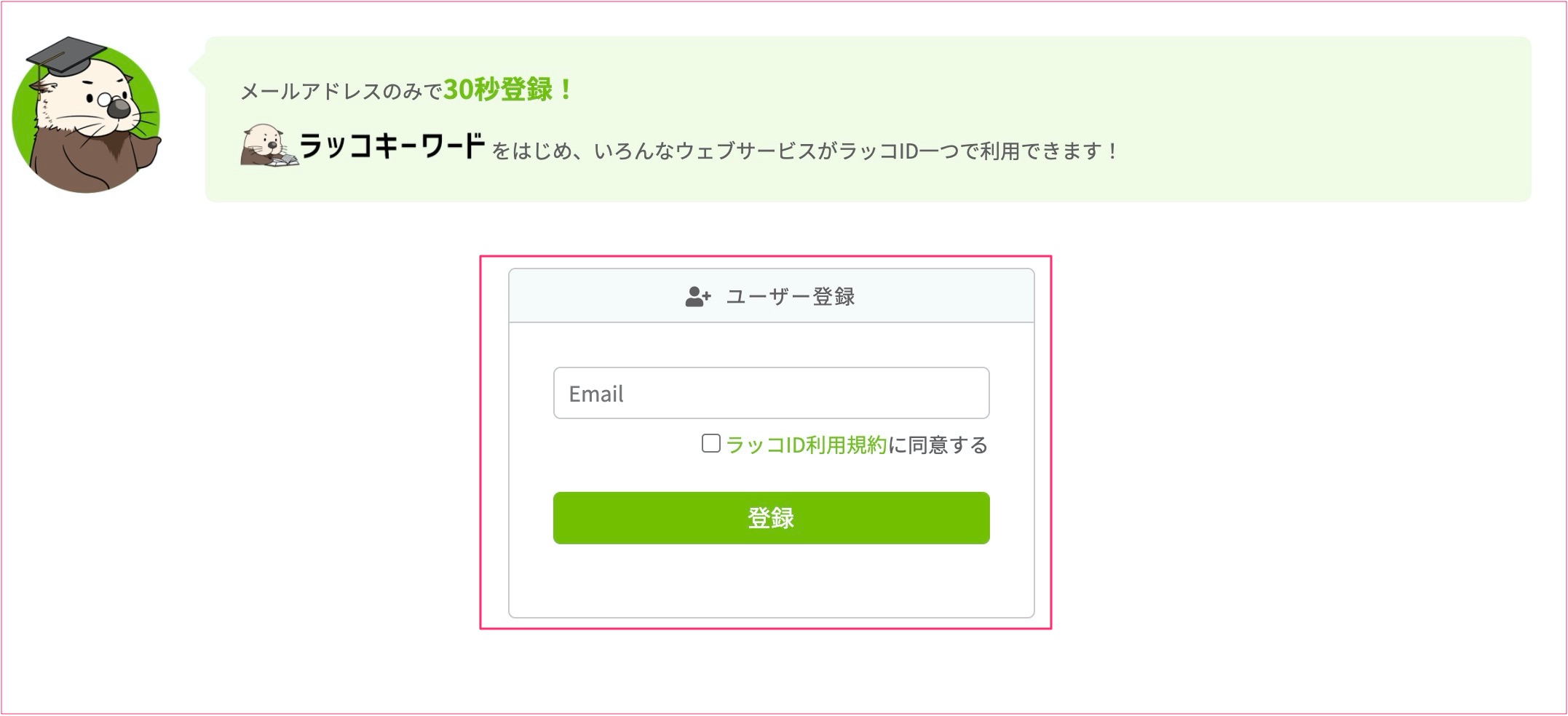
メールアドレスを入力してください。
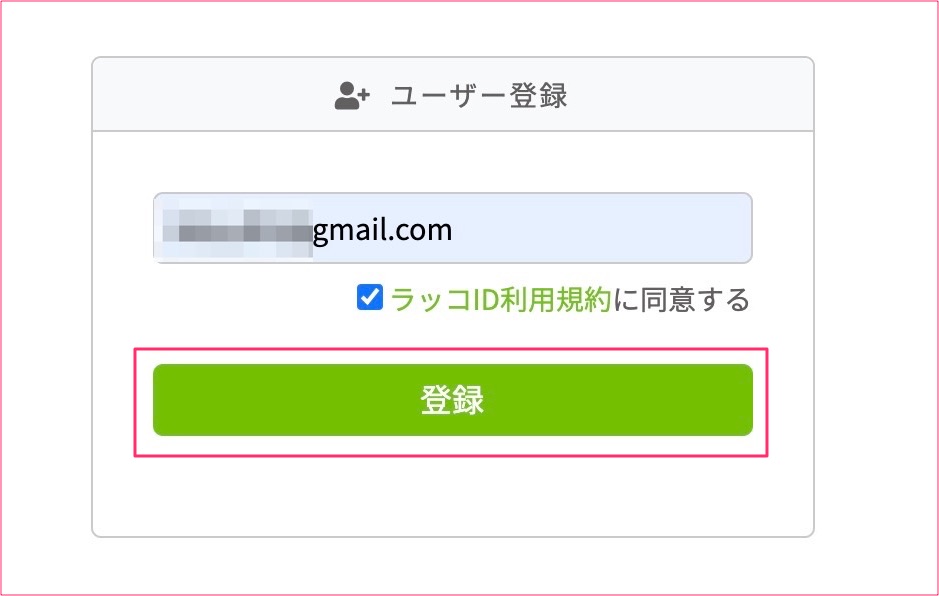
メールアドレスを入力したら「登録」をクリック。
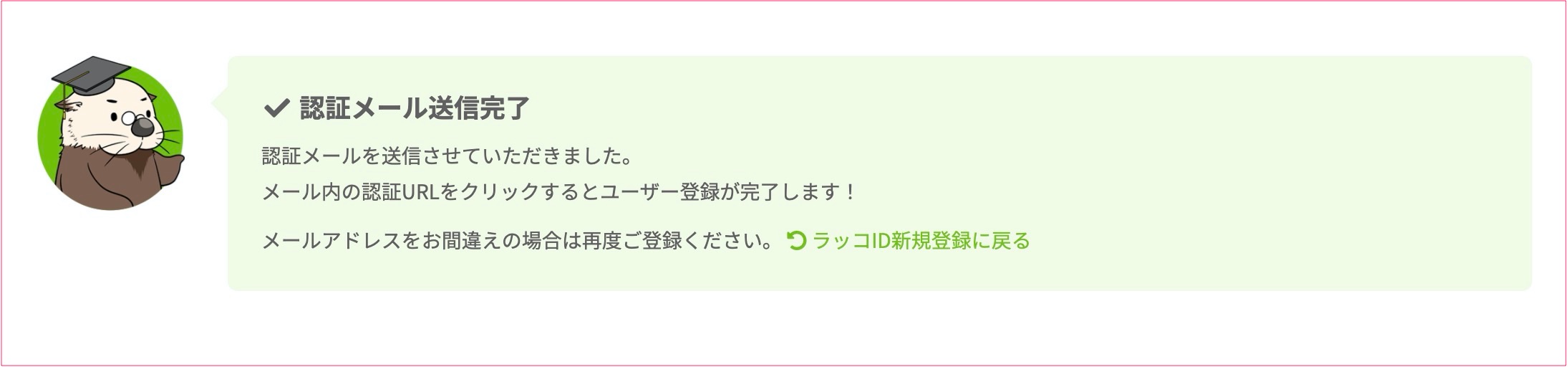
このような画面になるので、登録したメールアドレスの受信フォルダを確認します。
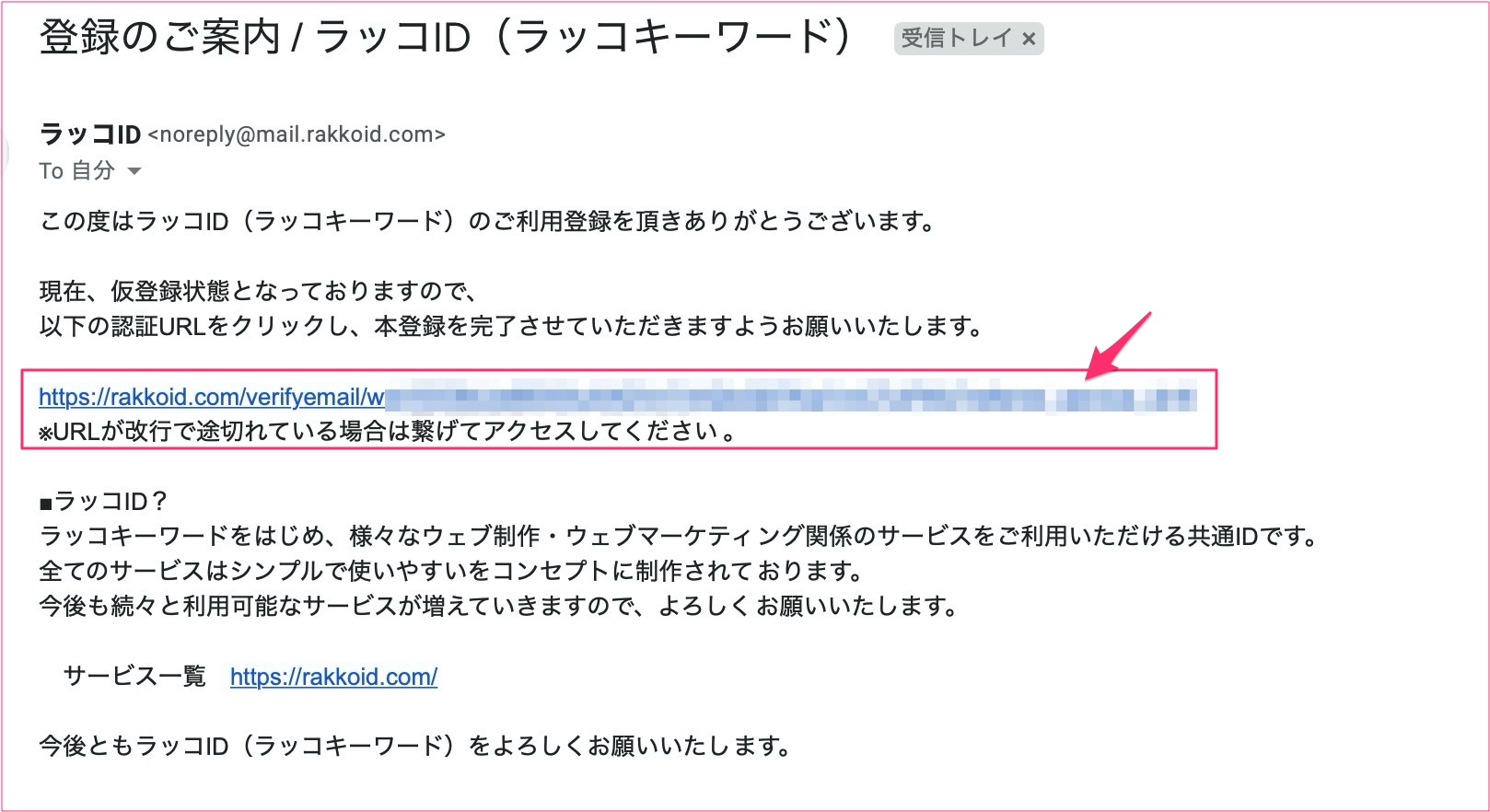
メールアドレスに画像のような案内メールが届くので、赤枠で囲んだリンクをクリックして本登録を完了させます。
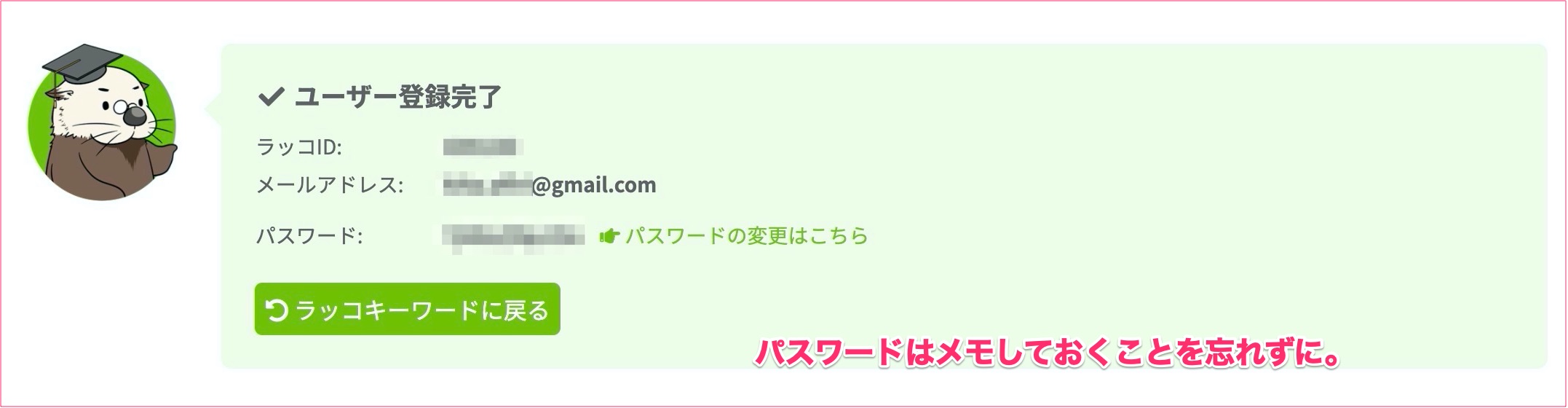
ユーザー登録が完了しました。
ここで表示されているパスワードはメモしておきましょう。(あとで変更も可能です。)
これでラッコキーワードを使う準備はOK。
ラッコキーワードの使い方
ここからは実際にキーワードを入力して、ラッコキーワードの使い方を解説します。
 北っち
北っち北っちが普段やっているキーワード選定の流れでお話しするよー。
機能1 サジェストを見る(Google検索、youtube)
ということで、実際にやってみます。まずはラッコキーワードのトップページにあなたが調べたいキーワードを入力してください。
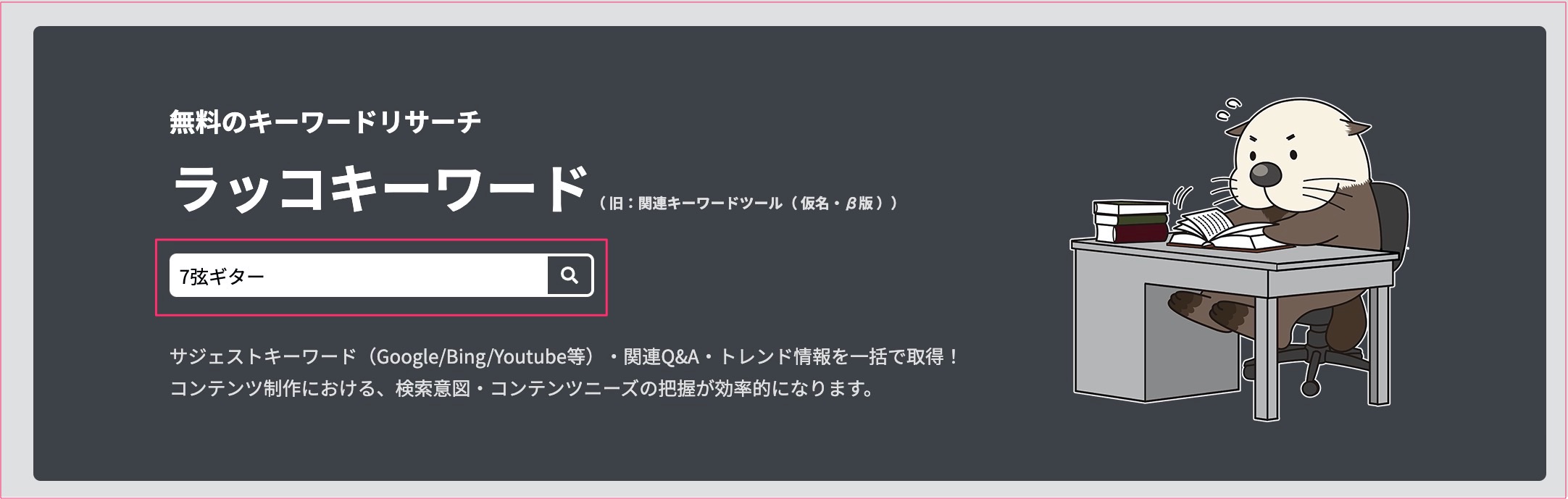
入力したら虫眼鏡のアイコンをクリックするだけ。
すると、結果が表示されます。
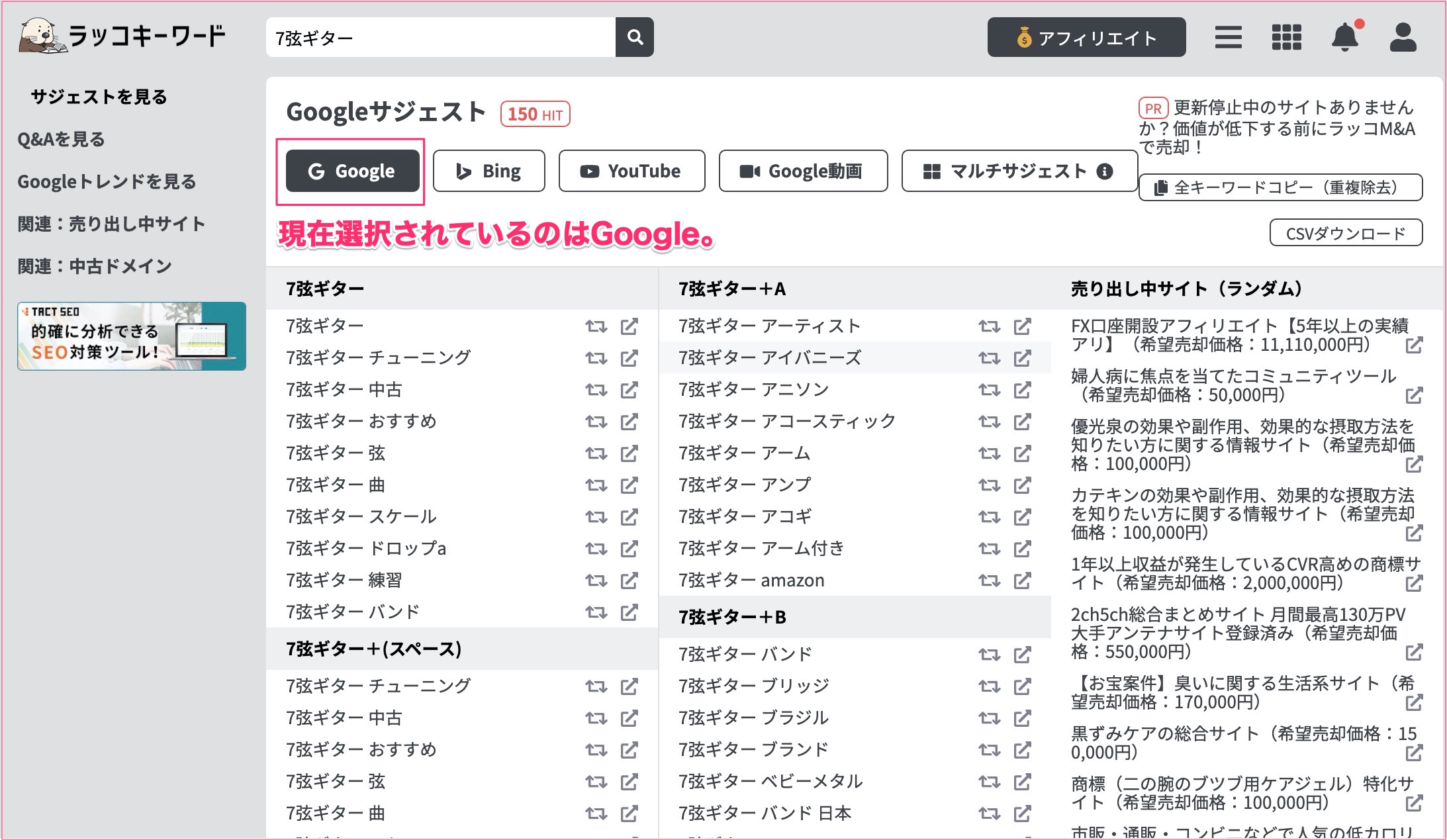
最初はGoogleでの関連キーワードが表示されます。
ちなみに、サジェストとは「予測変換」のこと。
これをyoutubeに切り替えてみるとこうなります。
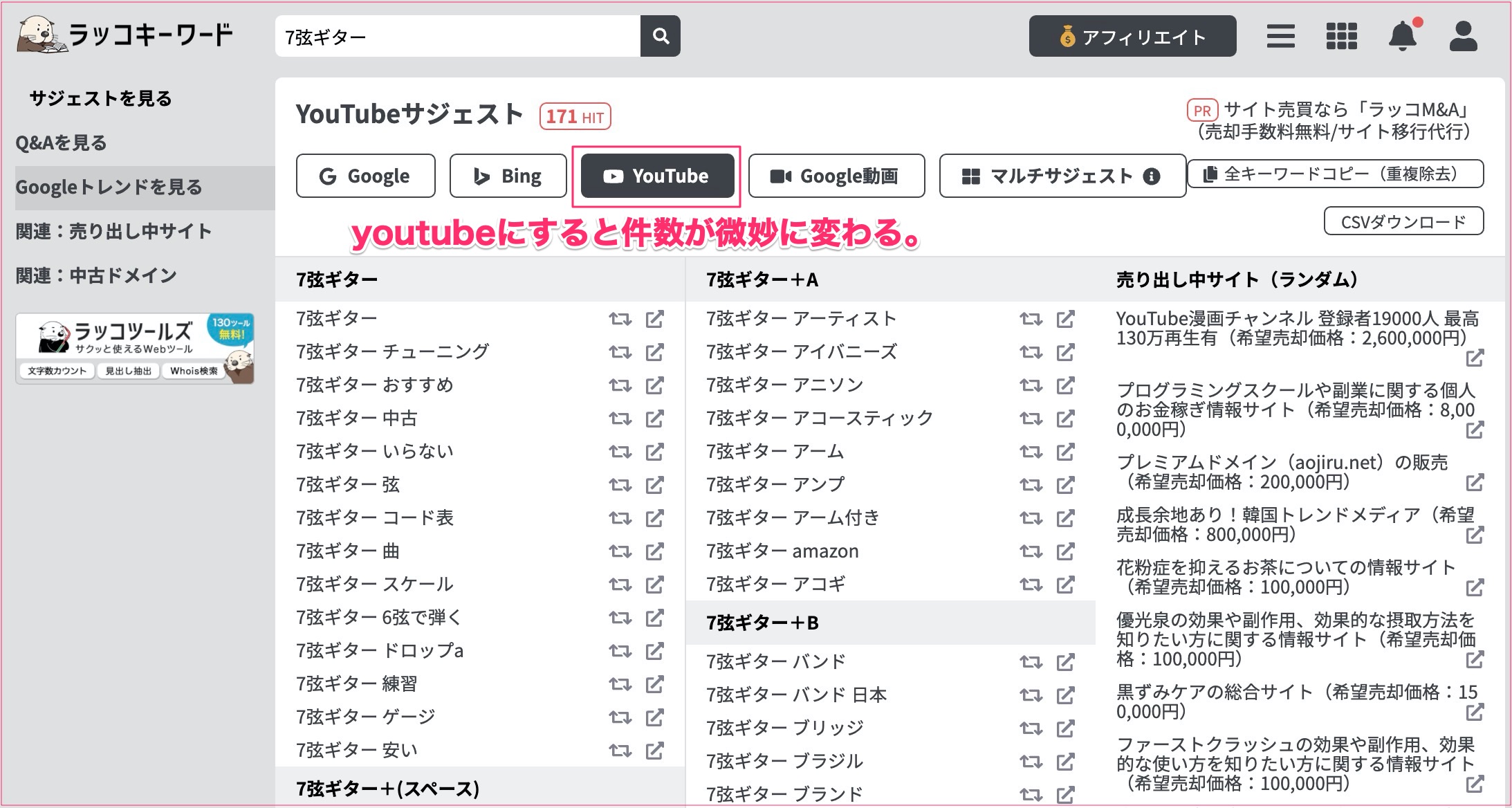
Googleと同じ結果なのかと思ったら、表示された件数が171件と少し多かったです。
大体は一緒なので、基本はGoogleの結果を参考にすればOK。動画を作る場合はyoutubeの結果もチェックしてみてください。
関連キーワードを更に拡張して調べることも可能
これだけでもかなり調べられるんですけど、更にキーワードを絞り込んでみます。
「7弦ギター おすすめ」の組み合わせで更にキーワードを調べてみましょう。
この場合、キーワードの右側にあるアイコンをクリック。
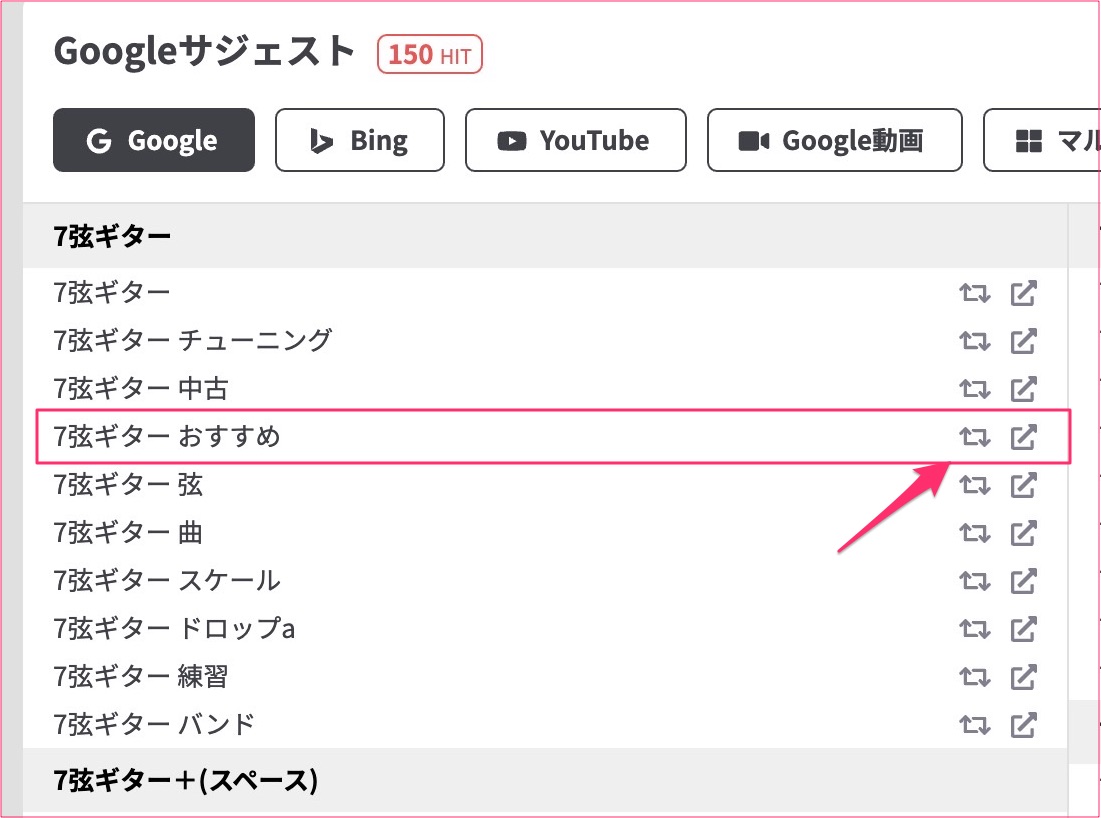
これだけでクリックしたキーワードで検索し直してくれます。
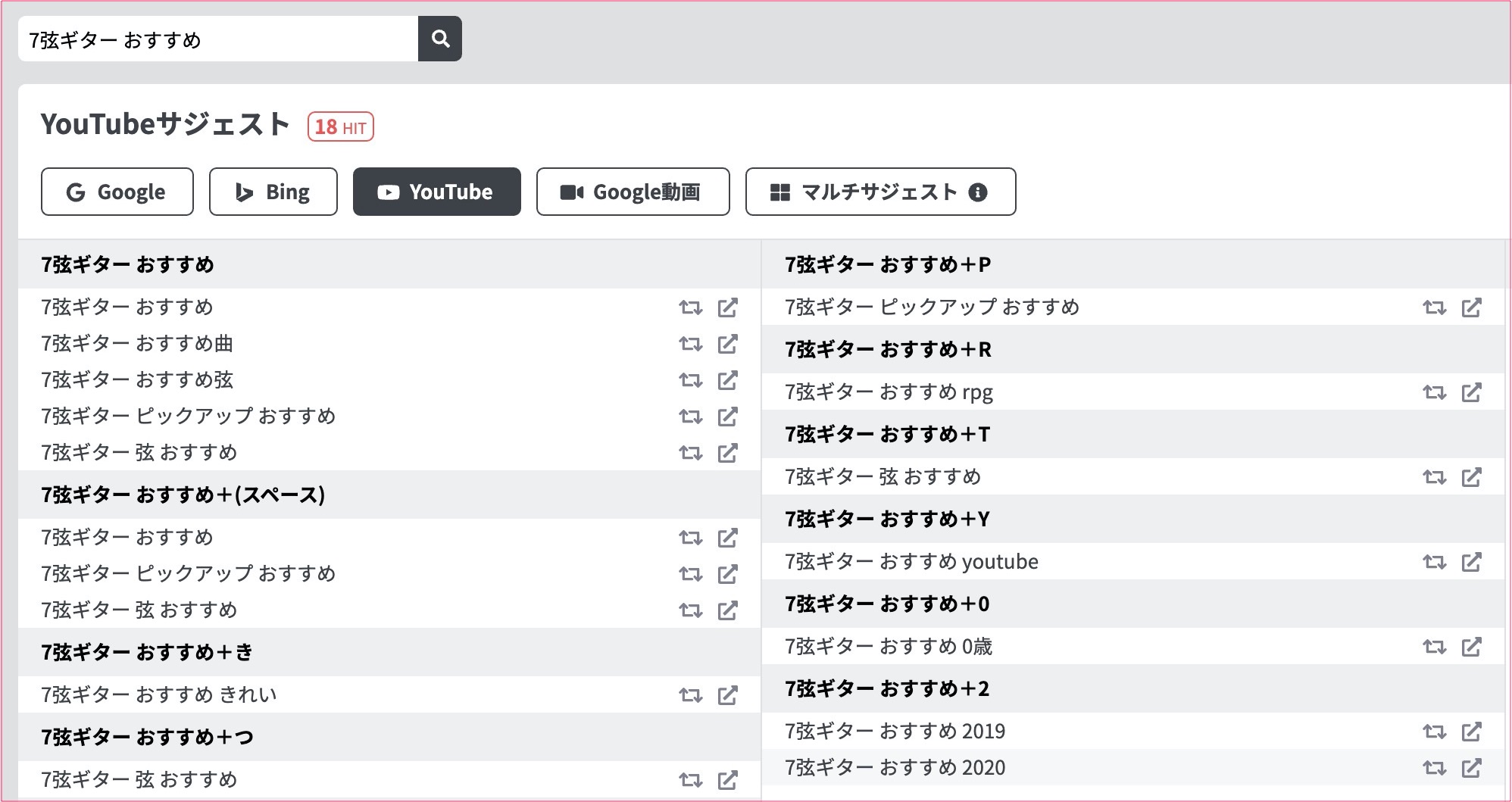
キーワードをより深く探していきたい時に有効。
キーワードを一括コピーorCSV書き出しで保存も可能。
キーワードを洗い出したものは一括コピーやCSVファイルとしてダウンロードも可能です。
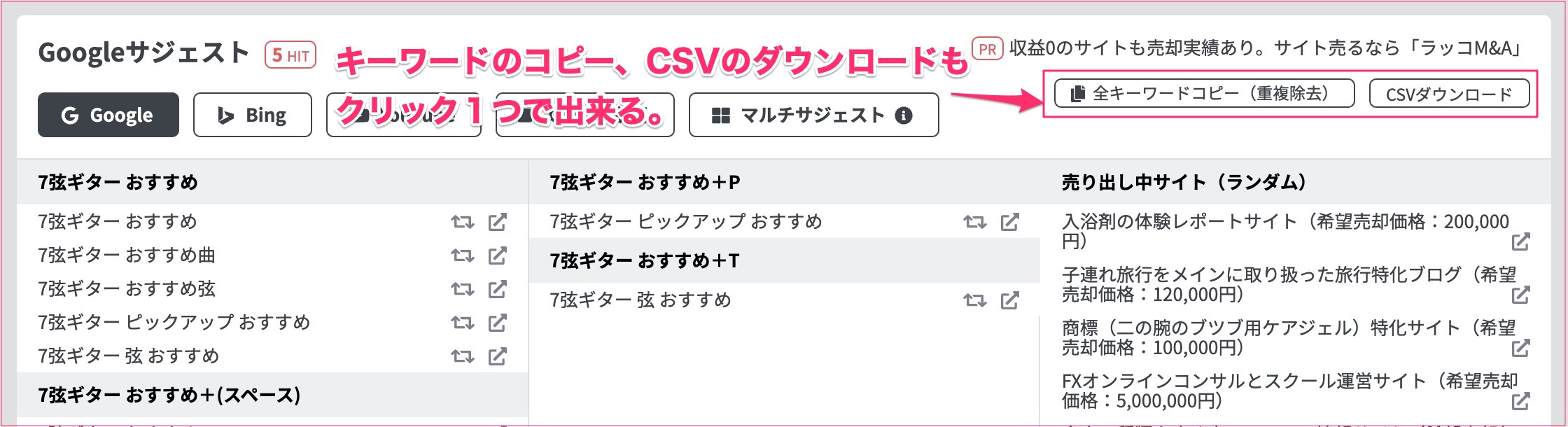
ここからキーワードプランナーを使ってより細かく検索ボリュームを調べたりするのは「全キーワードコピー(重複除去)」。
一度リストとして保管しておきたい場合は「CSVダウンロード」。
場合によって使い分けましょう。
機能2 Q&Aから記事ネタ探し
2つ目の便利機能が「Q&Aを見る」。
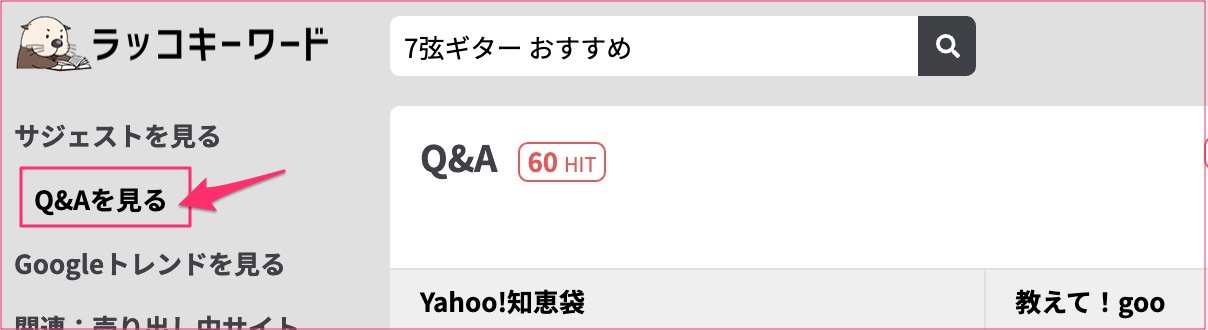
これは調べたキーワードに対してどういうことを知りたがっているのか、解決したいと思っているのかより具体的にチェックすることが出来る機能。
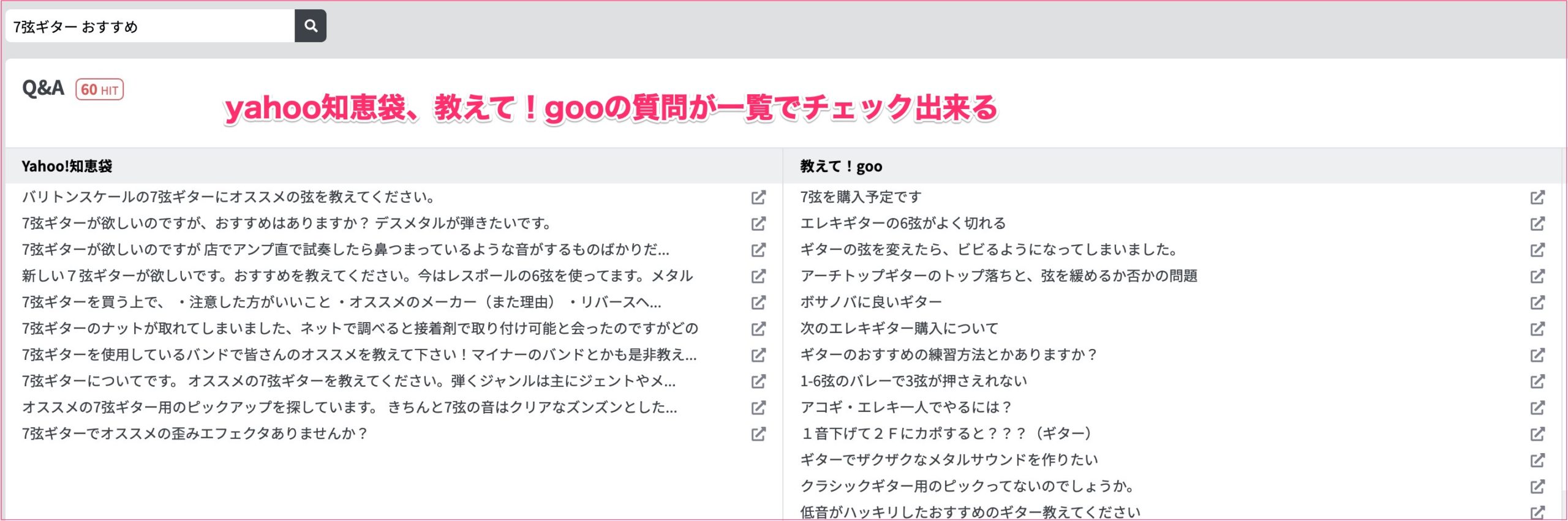
実際にyahoo知恵袋や教えてgooの質問が表示されるので、リアルなお悩みを知ることが出来ます。
キーワードを見つけてもその悩みがなにか、どういったことを求めているのかがわからないと記事や動画にする際に内容がズレてしまいます。
その結果、ユーザーさんは「知りたかった内容と違う・・・」と感じてしまうので記事ネタを具体的にさせるためにもチェックしてみてください。
機能3 トレンドの情報をチェック
3つ目が、googleトレンドのデータをチェックすることが出来るもの。

過去12ヶ月と過去5年の両方を一覧でチェック出来ます。
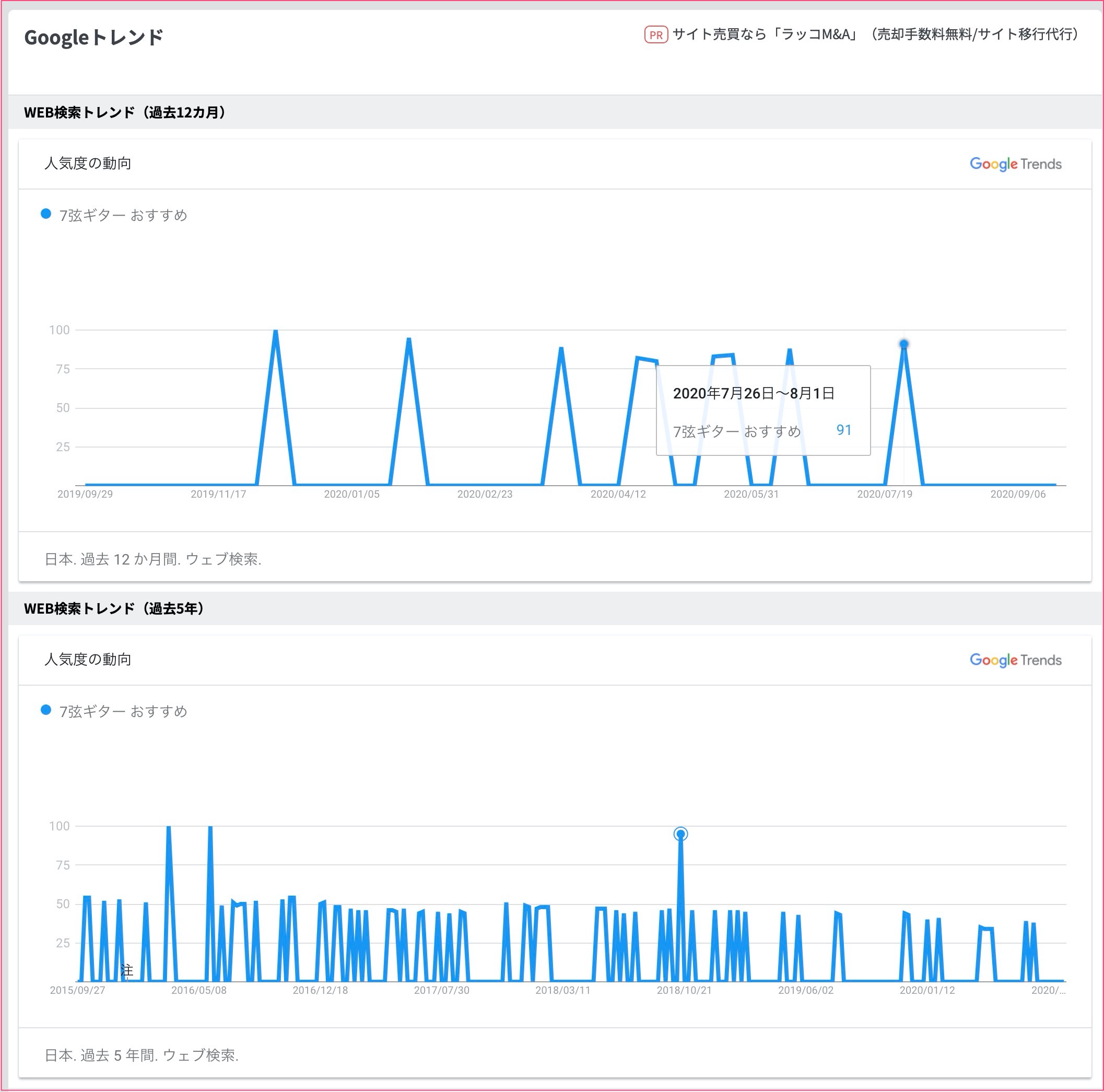
トレンド系のネタだったり、キーワードによっては「季節やタイミングによって需要があがるもの」もあるのでそういった時期を知る用途ではかなり使えます。
Googleトレンドのページにいけば調べられるけれど、ワンクリックでチェック出来るのが便利。
goodkeywordと比べてみた
また、これまで北っちが使用していたキーワード選定ツール「goodkeyword」と比べてみました。
同じように「7弦ギター」で検索したところ
- goodkeyowrd⇒38個
- ラッコキーワード⇒151個
キーワードの数に3倍近い差がありました。
また、goodkeywordはQ&Aを表示させることは出来ません。
トレンド表示はありますが、かなり小さいです。
使えないツールではないんですけど、機能面を考えると今後はラッコキーワードを使うことをおすすめします。
 北っち
北っち個人的な好みとして、ラッコキーワードのデザインは見やすい。グレーで落ち着いてるから。
まとめ 無料でキーワード選定が出来るので使おう
ということでラッコキーワードの使い方解説でした。
無料でこれだけの機能があるのが嬉しいし、見やすく使いやすいのでキーワード探しをするならとりあえず使ってみてください。
その他のキーワード選定に役立つツールはこちら

ライバル不在のお宝キーワードの見つけ方まとめました。
- 「ツールを使っても、なかなか狙えそうなキーワードが見つからない。」
- 「どれもライバルが強すぎてとても勝てるとは思えない・・・」
- 「もう個人ブログで勝てるキーワードなんてないんじゃないの?」
こんな風に思っているあなたに向けて、で北っちが実際に10万円稼いだ経験とこれまでサポートしてきた方の意見をもとに、「個人ブログでも稼げるライバル不在のキーワードの見つけ方」をまとめました。
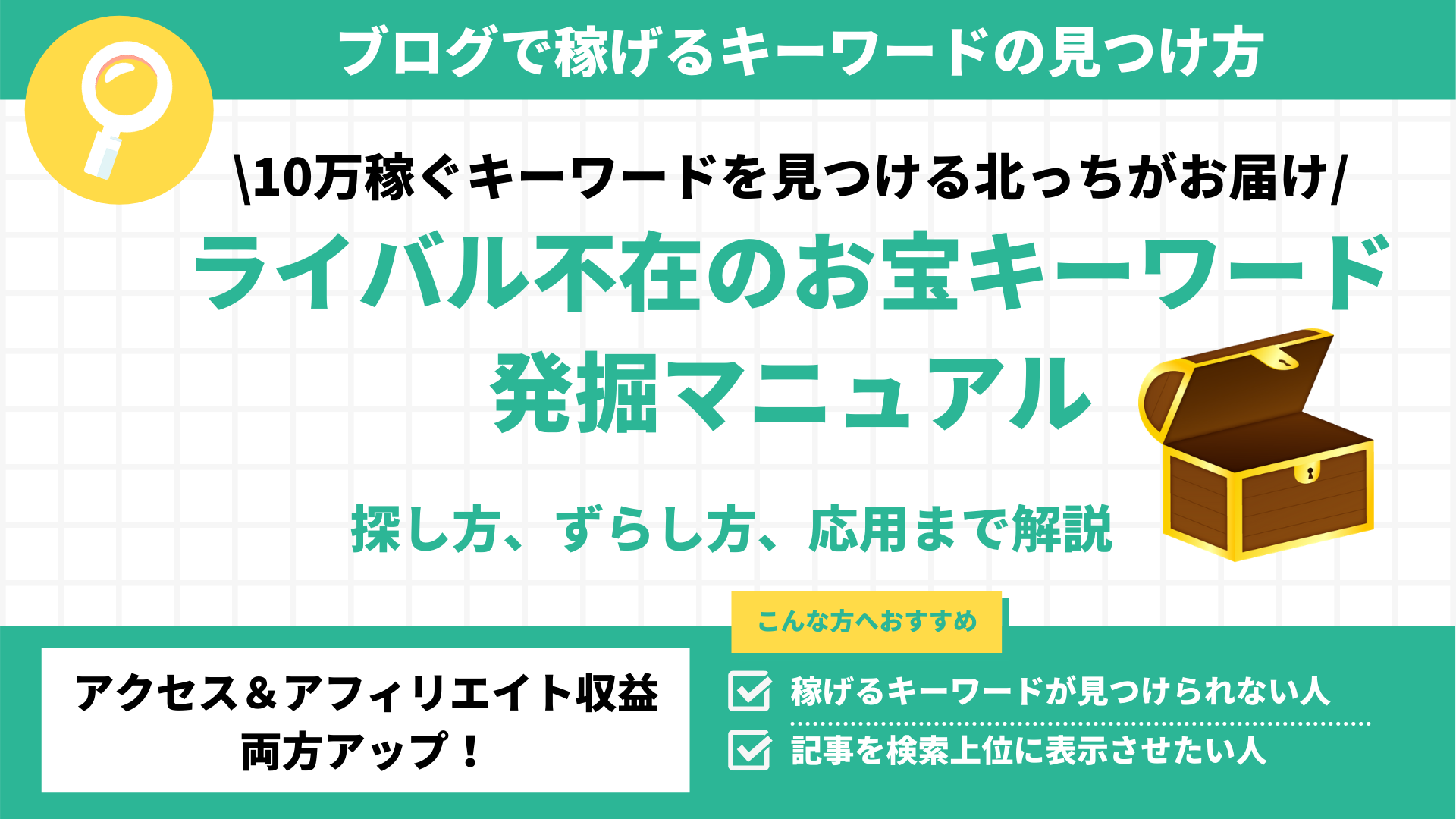
北っちの限定メルマガでは、記事の書き方やブログの収益化の仕方、デザインの作り方などなど・・・「自分の趣味や好きなことを活かしてネットでお金を稼ぐ方法」についてお届けしています。
登録は無料で、初心者でも「どうやって好きなことでお金を稼ぐのか?」を動画とテキストでまとめた講座をプレゼントしています。
また、特典として
- 趣味を活かしたブログで本業収入の月20万円を超えるまでにやった5つの戦略解説
- 北っちが趣味とブログで月5,000円、10,000円を稼ぐまでの体験談
- 普段のネット通販やサービスを利用しながらお金を稼ぐ方法
についても合わせてプレゼント致します。
以下のボタンをクリックし、無料ダウンロードの請求フォームにアクセスしてください。